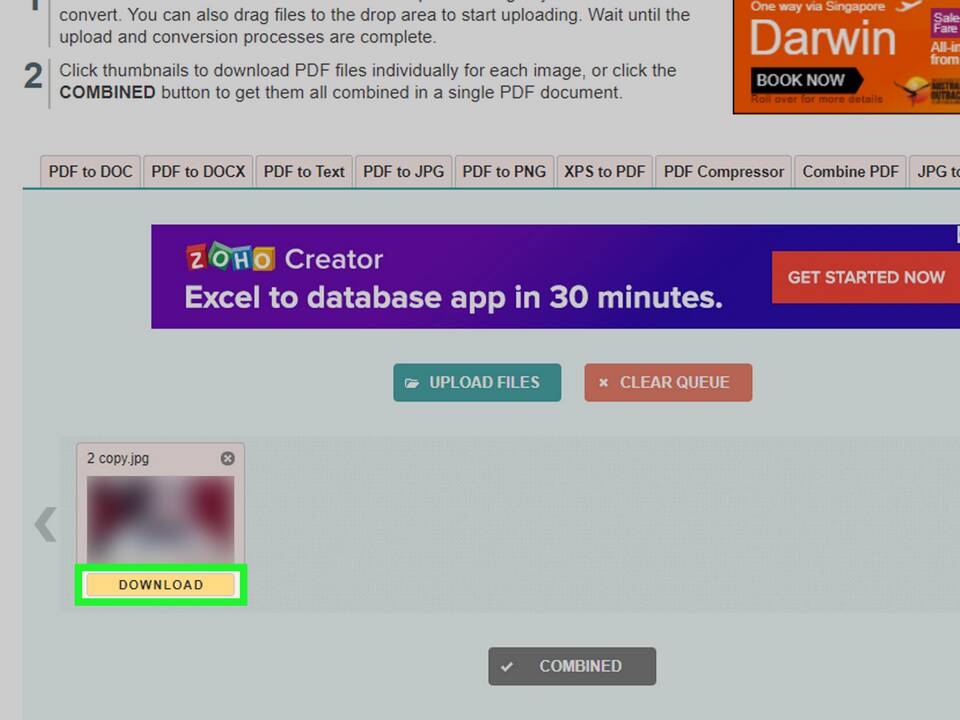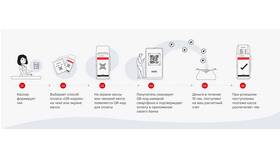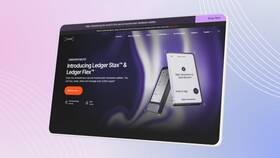Создание скана паспорта в PDF-формате требуется для различных официальных процедур. Рассмотрим безопасные способы создания цифровой копии документа.
Содержание
Способы создания PDF-скана паспорта
- Использование сканера
- Приложения для смартфона
- Онлайн-сервисы
- Фото с последующим преобразованием
Пошаговая инструкция с использованием сканера
- Подготовьте паспорт: разверните на странице с фото и пропиской
- Положите документ на стекло сканера
- В настройках выберите:
- Формат PDF
- Разрешение 300 dpi
- Черно-белый режим
- Отсканируйте страницы
- Сохраните файл под надежным именем
Настройки для качественного скана
| Параметр | Рекомендуемое значение |
| Разрешение | 300-600 dpi |
| Формат файла | PDF (не JPEG) |
| Цветовой режим | Градации серого или цветной |
| Размер файла | Не более 5 МБ на страницу |
Создание PDF через смартфон
- Установите приложение для сканирования (Adobe Scan, CamScanner)
- Сфотографируйте страницы паспорта при хорошем освещении
- Выровняйте границы документа в приложении
- Выберите формат PDF при сохранении
- Защитите файл паролем при необходимости
Безопасность при создании скана
- Закройте ненужные данные (серия/номер можно оставить)
- Используйте водяной знак "Копия"
- Не передавайте файл по незащищенным каналам
- Удаляйте временные файлы после использования
Ошибки при создании PDF-скана
| Ошибка | Как исправить |
| Размытый текст | Увеличьте разрешение, проверьте фокус |
| Тени на скане | Равномерно прижмите документ, используйте крышку сканера |
| Нечитаемые серия/номер | Проверьте качество исходного документа |
Программы для редактирования PDF
- Adobe Acrobat DC (платный)
- Foxit PhantomPDF
- PDF-XChange Editor
- Бесплатные онлайн-редакторы (с осторожностью)
После создания скана паспорта в PDF убедитесь, что все данные читаемы, а файл не содержит посторонних элементов. Храните копии в защищенном месте.